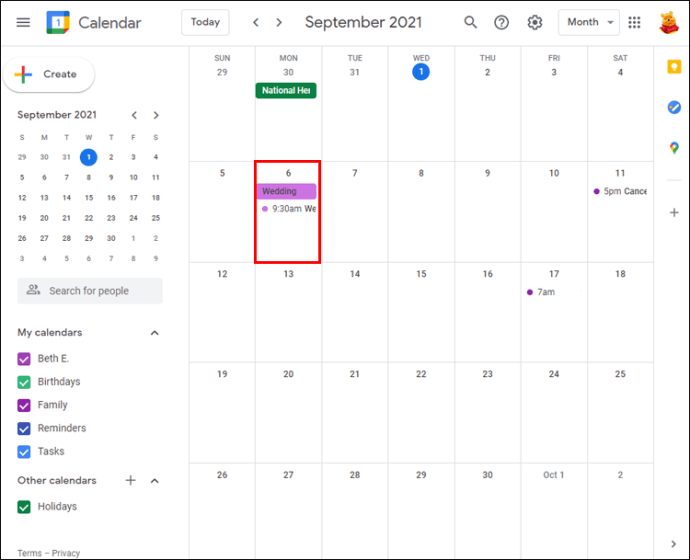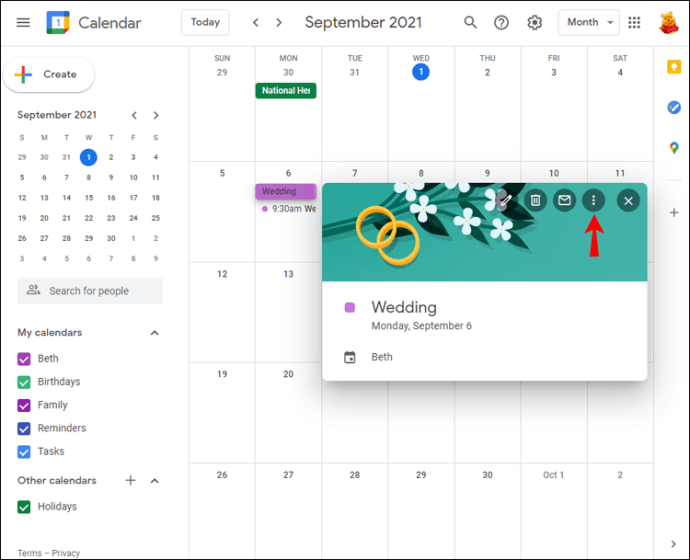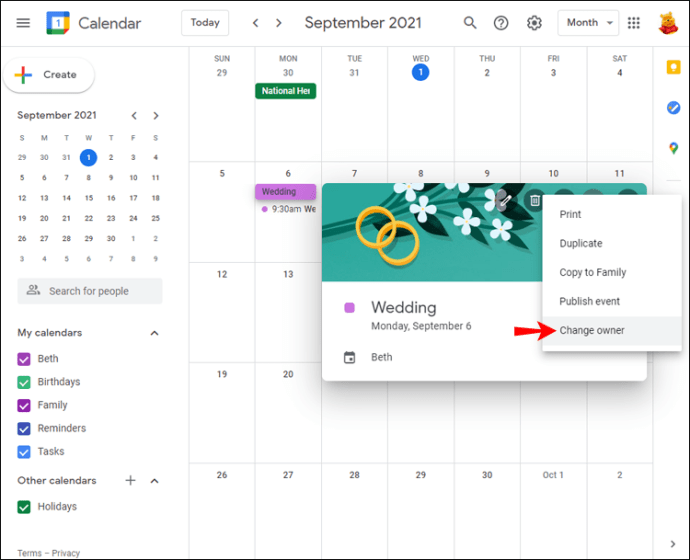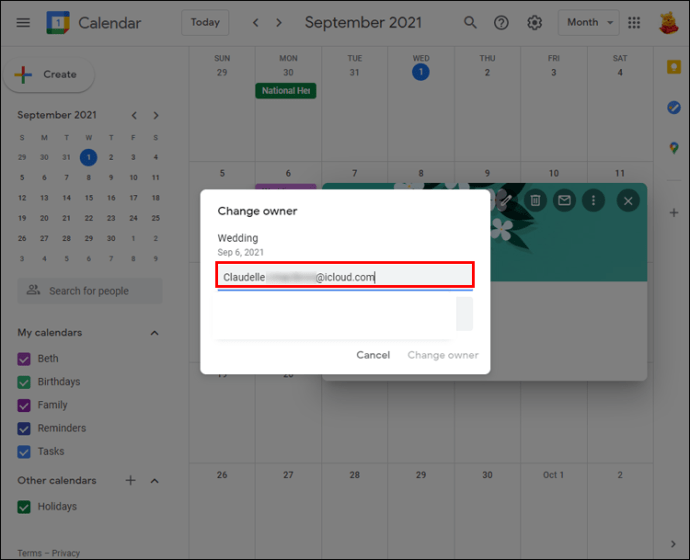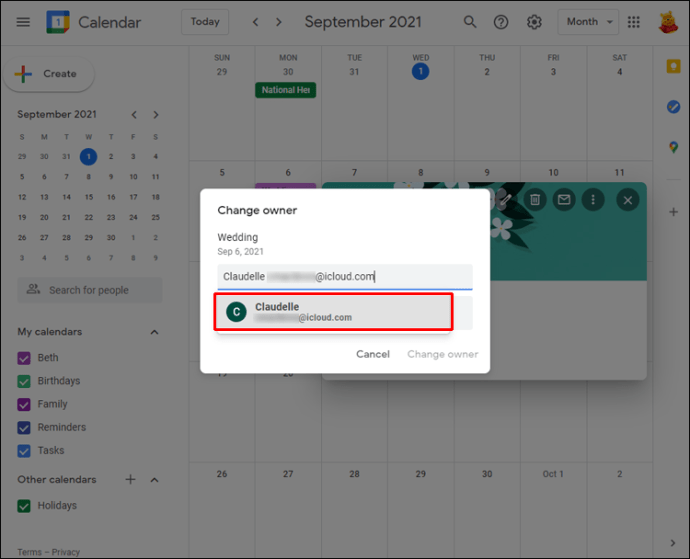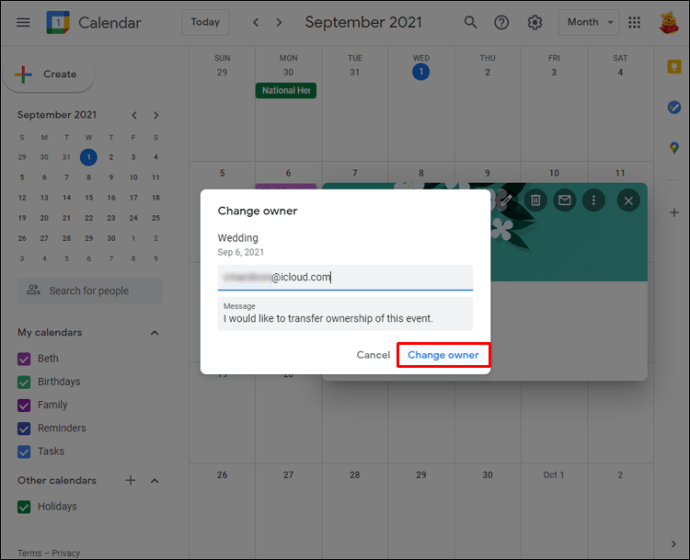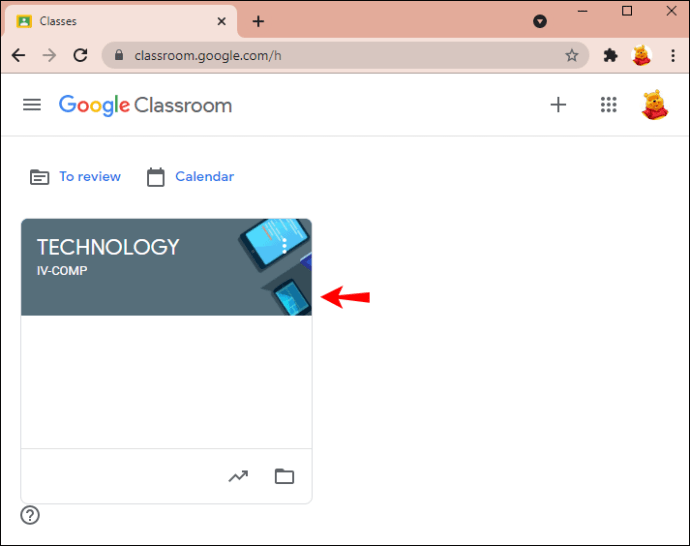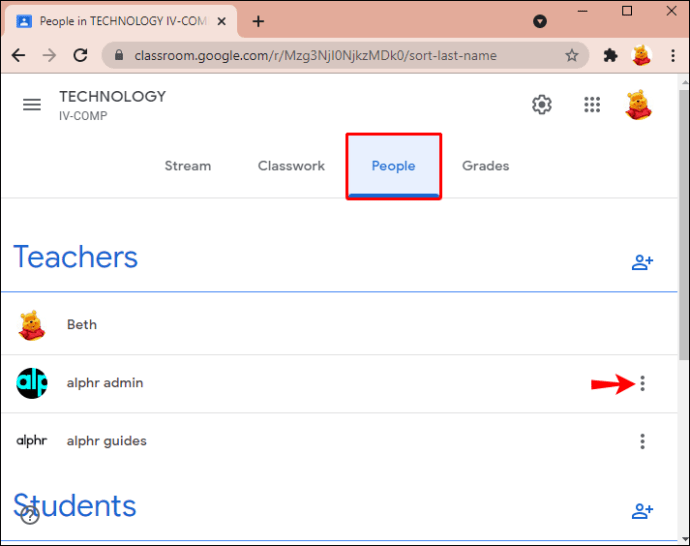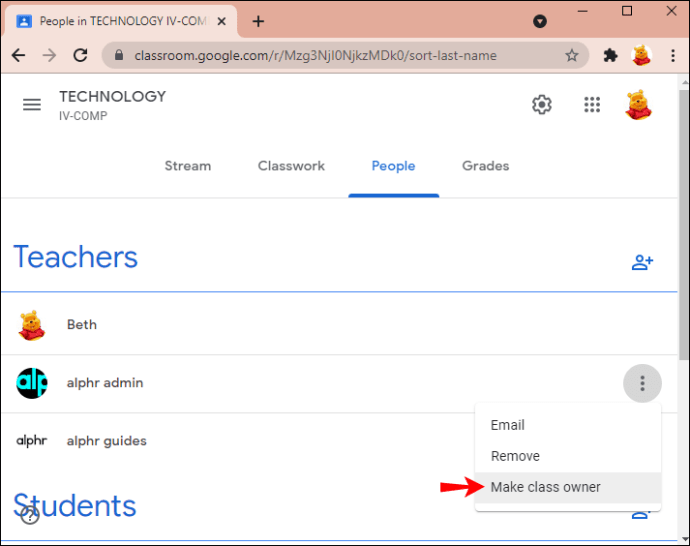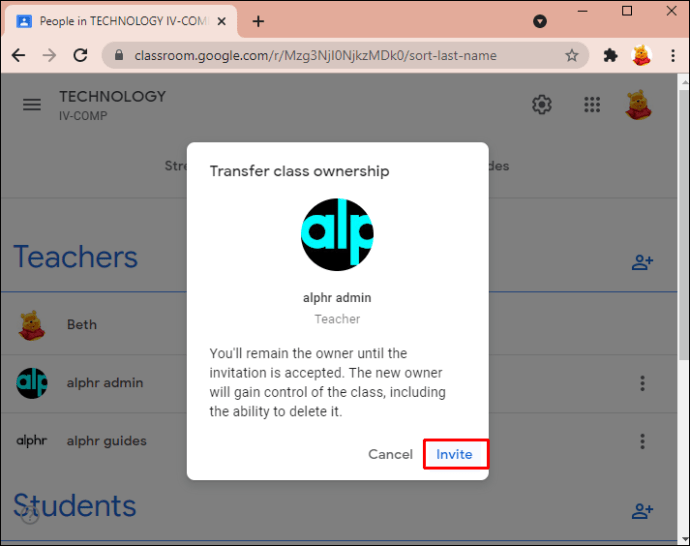Хостовете на Google Meet трябва да присъстват по време на срещите, защото те контролират основните функции. Може би сте създали Meet за някого и не сте този, който го хоства. Ако е така, може да е разумно да прехвърлите собствеността на отговорното лице. Но как точно правите това?

Тази статия ще се опита да отговори на вашите въпроси относно процеса. Ще преминем през подробни стъпки за това как да променим хоста на Google Meet на компютър, Android и iPhone. Като бонус ще научите как да промените настройките на учителите и в Google Classroom.
Как да промените хоста на Google Meet на компютър
Google Meet позволява на учителите да регулират как се използват функциите по време на събитие. Собствениците на срещи имат по -голям контрол над това кога присъстващите могат да се присъединят към срещи, могат да блокират споделянето на екрана или разговорите и др. Всички контроли на хоста са разположени под иконата на щита със заключване. Собствениците на събрания могат да активират или деактивират различни функции по време на срещата.
Може би създавате среща за група хора, но няма да отговаряте за самото събитие. В този случай е най -добре да присвоите собствеността на човек, който ще присъства или ръководи срещата, за да може той да ощипва настройките според нуждите.
Имайте предвид, че само човек със съществуващ профил в Google може да бъде хост в Google Meet. Също така промяната на собствеността на събранието може да се извърши само ако срещата е насрочена в Google Календар.
Ето как да направите някой друг собственик на среща:
- Отворете Google Календар и кликнете върху името на събитието от мрежата.
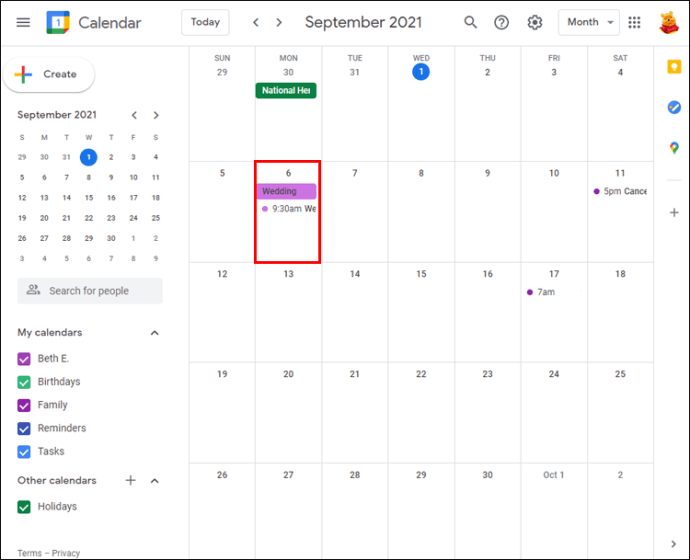
- Докоснете трите хоризонтални точки (Още) и превъртете до дъното на падащото меню.
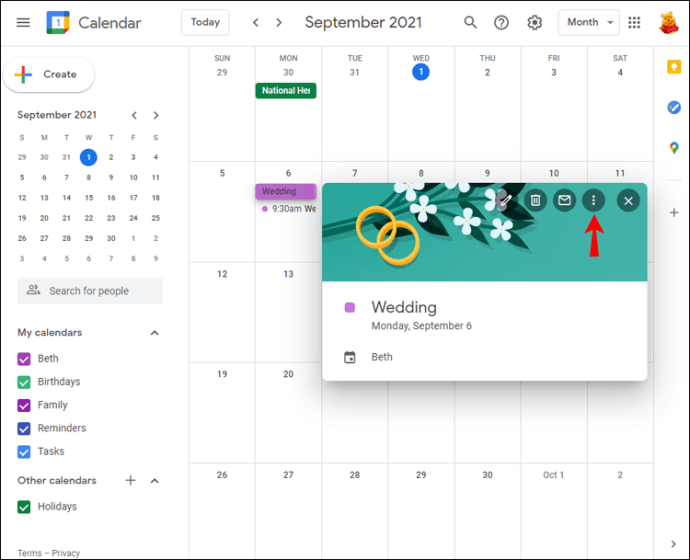
- Кликнете върху „Смяна на собственика“.
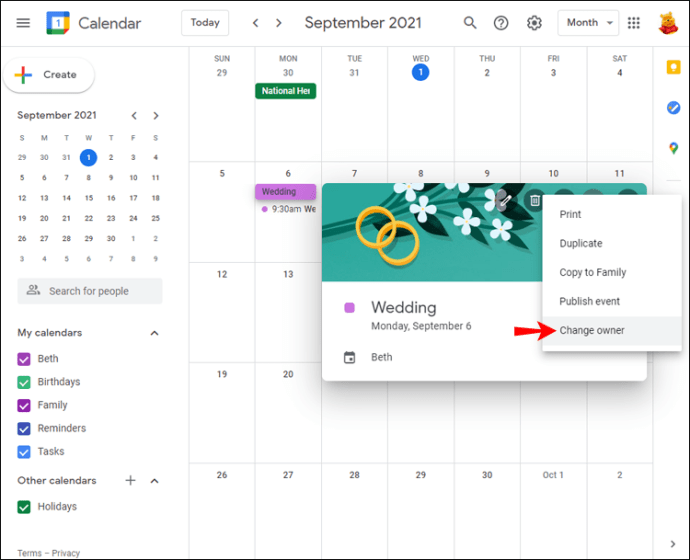
- Въведете данните за човек, който искате да направите домакин. Трябва да въведете тяхното име и имейл.
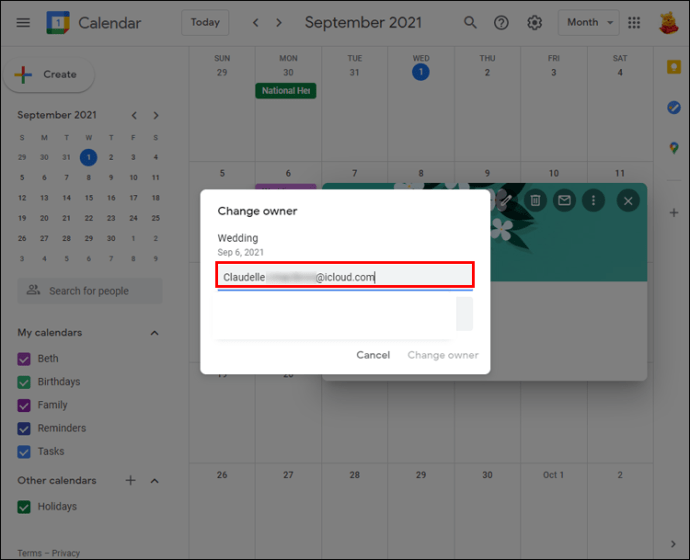
- Докоснете името им в списъка на участниците, за да ги изберете.
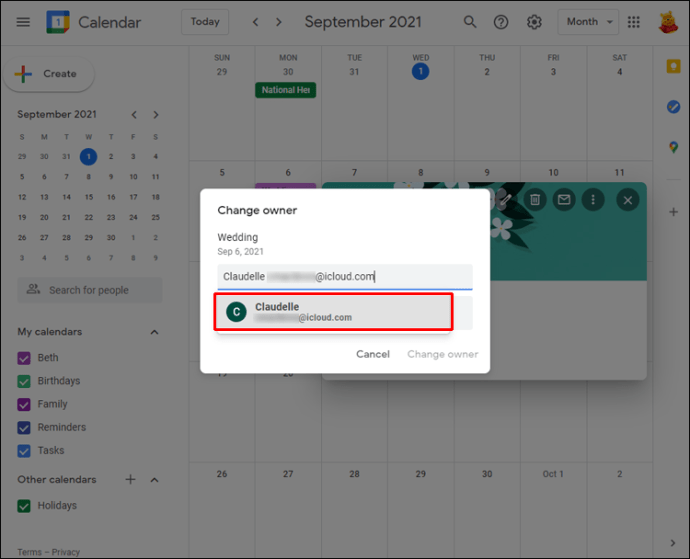
- Изберете „Смяна на собственика“.
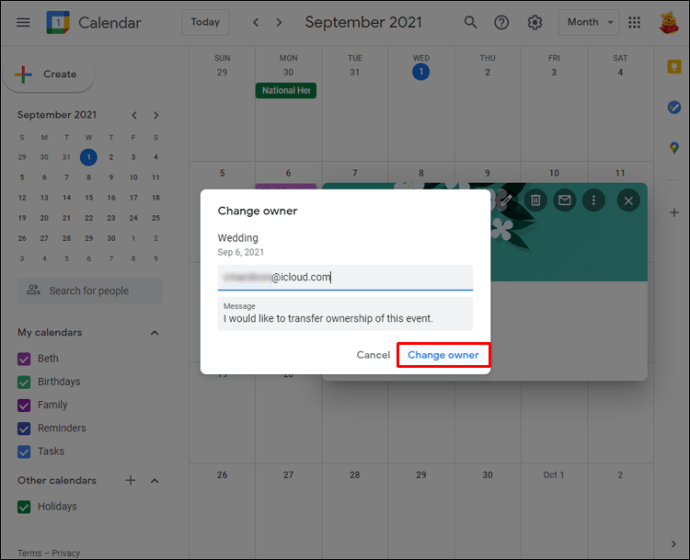
Имайте предвид, че те трябва да приемат прехвърлянето, като кликнат върху връзка в имейла си. Вие ще бъдете домакин, докато не го направят.
Как да промените хоста в Google Meet в приложението iPhone
Ако провеждате Google Meet през вашия iPhone, можете да промените хоста, като следвате стъпките по -долу:
- Стартирайте приложението Google Календар на вашия iPhone и намерете събитието.
- Докоснете го, за да отворите информация за него.
- Докоснете трите хоризонтални точки и отидете в долната част на менюто.
- Изберете „Смяна на собственика“.
- Въведете името и имейл адреса на човек, който искате да направите хост.
- В списъка докоснете името им.
- Изберете „Смяна на собственика“.
- Лицето ще получи покана за собственост. След като го приемат, вече няма да бъдете домакин на този Google Meet.
Обърнете внимание, че хостът на Google Meet трябва да има акаунт в Google.
Как да промените хоста в Google Meet в приложението за Android
Провеждането на успешно събитие в Google Meet е невъзможно без хост. Ако няма да участвате в събитието, което сте създали, най -добре е да смените хоста преди началото на срещата. Следвайте стъпките по -долу, за да направите това на устройството си с Android:
- Стартирайте Google Календар и намерете събитието в Google Meet.
- Докоснете го, след това изберете трите хоризонтални точки.
- Превъртете надолу по менюто и докоснете „Смяна на собственика“.
- Въведете името и имейл адреса на лицето, което искате да направите хост.
- Докоснете „Смяна на собственика“.
- Лицето ще получи покана по имейл. След като приемат, вече няма да бъдете домакин на Meet.
Как да сменим хоста в Google Meet Classroom?
Можете да прехвърлите собствеността на класа на друго лице и да го направите основен учител в Google Classroom. Ето как да направите това:
- Посетете classroom.google.com.
- Отидете в класа, за който искате да смените началния учител.
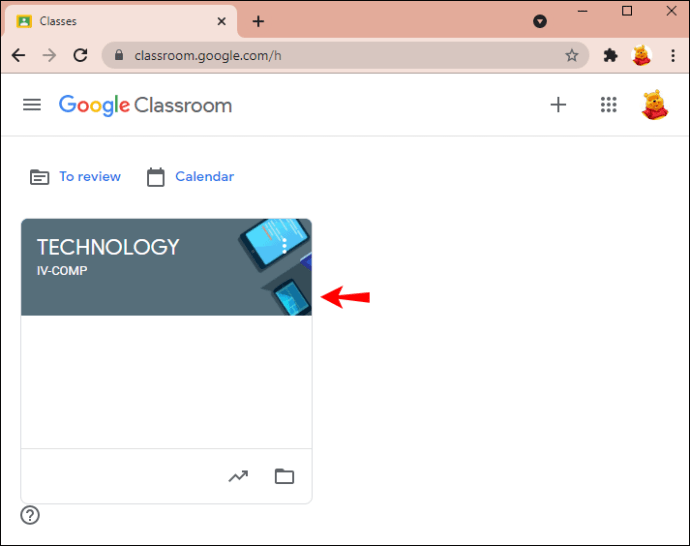
- Придвижете се до „Хора“ и кликнете върху трите точки до новия начален учител.
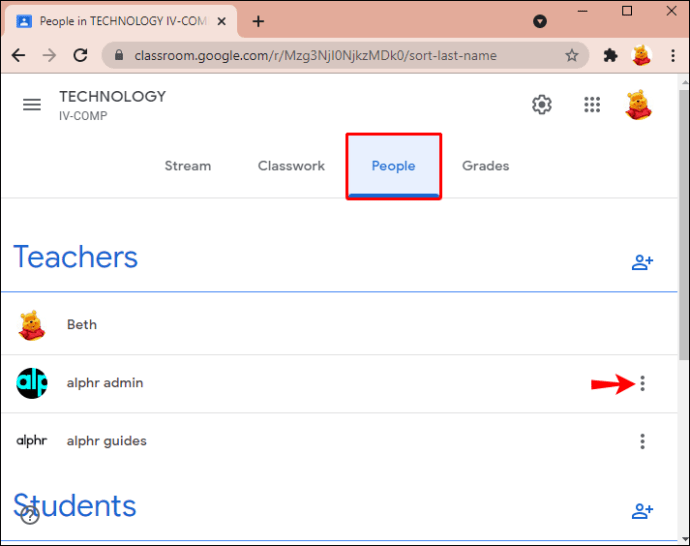
- Кликнете върху „Направи собственик на класа“.
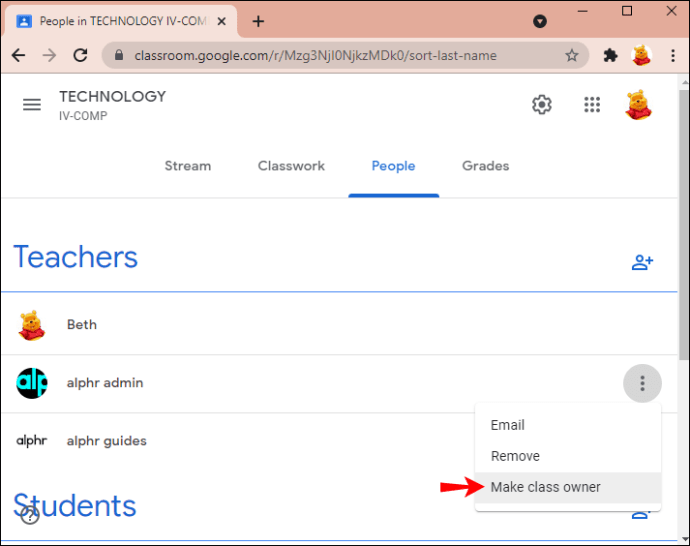
- Изберете „Покана“.
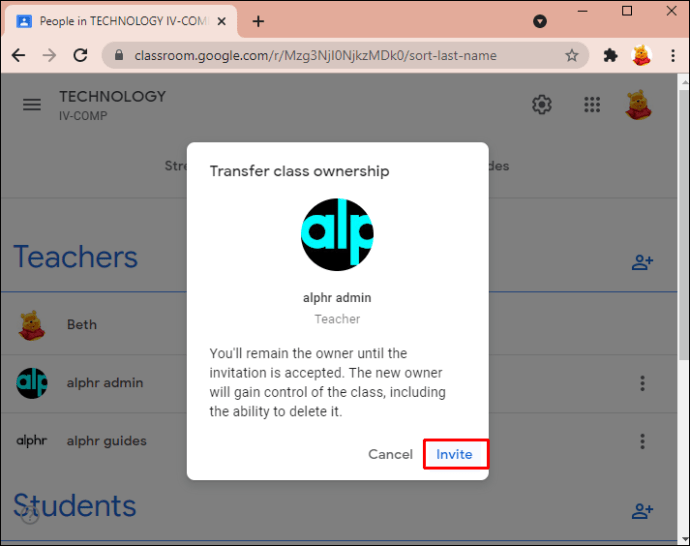
Сега те ще получат покана за притежание на клас по имейл. След като потвърдят, вече няма да отговаряте за този клас и новият начален учител ще притежава целия материал на класа. Това включва папки в Google Диск, материали за папки с шаблони за класове и студентска работа.
След като новият учител приеме поканата, вие ще станете съучител. Просто внимавайте да не изтриете основния си учителски акаунт, преди да прехвърлите собствеността върху класа. Ако го направите, някои функции на класа може да не работят.
Допълнителни често задавани въпроси
Можете ли да имате повече от един домакин в Google Meet?
От юни 2021 г. нова актуализация на Google Meet позволява добавяне на съвместни хостове. Тази дългоочаквана функция най-накрая пристигна и платформата вече е готова за нова учебна година. В допълнение към учителите, помощниците на учителите също могат да бъдат домакини на срещата и да споделят почти същите привилегии.
Функцията може да бъде активирана чрез промяна на така наречената опция за управление на хоста. След като управление на хостове е включено, някои хостове на работното пространство могат да добавят до 25 съвместни хоста в Google Meet. Тези работни пространства включват бизнес стандарт, бизнес плюс, основни, корпоративни основи, корпоративен стандарт, корпоративен плюс и работни пространства за образователни издания.
Можете да включите Host Management, докато сте в срещата, и човек може да стане съ-домакин, след като влезе в събитието. Освен това не можете да назначите човек като съ-домакин, докато той е в стая за пробиви. Те трябва да се върнат в основната стая, за да получат привилегии за хостинг.
Ето как да включите Host Management на компютър:
1. Присъединете се към среща и кликнете върху „Безопасност на срещата“.
2. Ще се появи страничен панел. Включете превключвателя „Управление на хост“.
3. Можете да го изключите, като превключите отново.
За да добавите съвместен хост, продължете със следните стъпки на компютър:
1. Докато сте на среща, кликнете върху иконата „Покажи на всички“ в долния десен ъгъл.
2. Потърсете човек, на когото искате да възложите задължения за съ-домакин, от списъка на участниците.
3. Щракнете върху трите вертикални точки до името им.
4. Изберете „Предоставяне на контроли за хост“.
5. Сега те ще видят в долната част на екрана си иконата за безопасност на срещата.
Ако искате да включите управление на хост на вашите устройства с Android и iPhone, следвайте стъпките по -долу:
1. Докато сте на среща, докоснете трите вертикални точки (Меню.)
2. Придвижете се до „Безопасност на срещата“ и включете Host Management.
За да добавите или премахнете съвместен хост чрез вашето устройство с Android или iPhone, направете следното:
1. Докоснете екрана на среща.
2. Докоснете името на събранието от горния ляв ъгъл.
3. Намерете човек, когото искате да направите съ-домакин от раздела „Хора“.
4. Докоснете трите вертикални точки до името им и изберете „Добавяне като съвместен хост“.
Забележка: По време на писането (август 2021 г.) функцията за управление на хост все още не е въведена във всички акаунти. Очаква се обаче това да стане скоро.
Промяна на хоста на Google Meet Обяснено
Хостовете на Google Meet имат пълен контрол над това кой има достъп до среща и много други функции. Поради тази причина е важно те да бъдат назначени за домакини преди началото на сесията. Най -сигурният начин да смените хост е да промените настройките в Google Календар, където е насрочено събитието.
Тази статия ви е дала подробни инструкции как да промените хостовете в Google Meet през компютри, устройства с Android и iPhone. Ако имате въпроси относно процеса, не се колебайте да ни оставите коментар по -долу.